pytorch因网络问题安装失败怎么办
很多情况下pytorch安装失败都是因为网络的问题,这里的网络不好并不是因为自身的原因而是因为众所周知的原因。这种情况下我们没有办法去解决这个总所周知的原因,但我们可以采用其他源进行pytorch安装,或者直接离线pytorch那么怎么离线下载pytorch呢?接下来这篇文章带你了解。
前言
每次从官网提供的下载方式,使用conda安装pytorch的时候都会因为网速问题导致失败。
使用conda清华源安装也不失为一种解决方案,然而这种方式在指定cuda版本时非常不方便。
本文主要针对这一问题给出解决方案。
方法
以安装pytorh-nightly, cuda80, linux系统为例。
从pytorch官网选择 pip安装,并选定对应的系统, cuda版本, python版本。这时,会出现两条对应的安装命令。
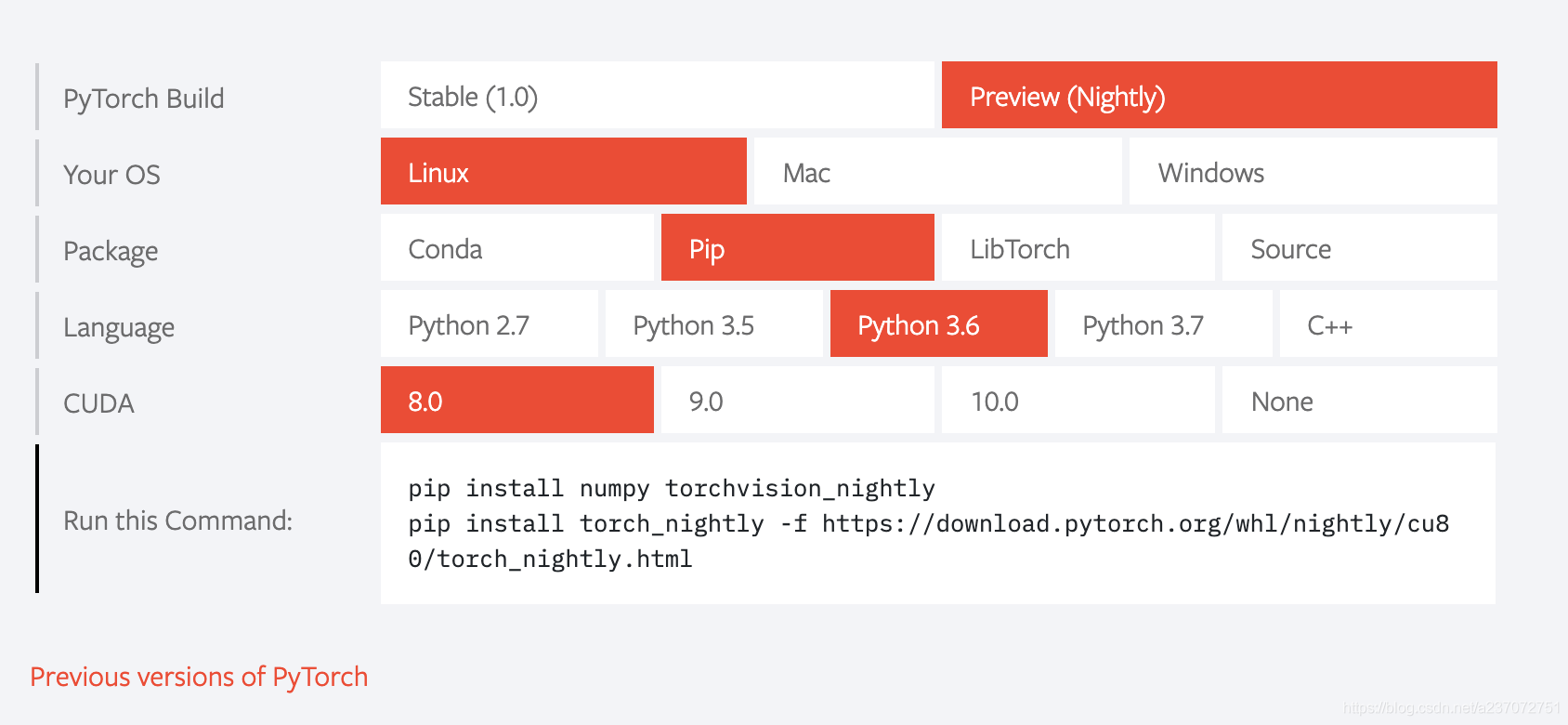
第一条为安装numpy和torchvison的命令,可直接执行。
第二条为安装pytorch对应的命令,直接执行安装速度很慢。这里我们可以采用预先下载安装包的方式安装pytorch。
方法如下:
在命令上输入pytorch显示的第二条命令
pip install torch_nightly -f https://download.pytorch.org/whl/nightly/cu80/torch_nightly.html
命令行会显示如下内容

其中
https://download.pytorch.org/whl/nightly/cu80/torch_nightly-1.1.0.dev20190429-cp37-cp37m-linux_x86_64.whl
是我们需要提前下载的安装包地址。
通过迅雷下载安装包。
将安装包上传至服务器
使用pip 离线安装pytorch包
source activate python虚拟环境名 pip install /path/of/the/pytorch_package(pytorch离线安装包路径)
至此,大功告成!
补充:ubuntu中利用anaconda快速配置pytorch,及网络源连接失败问题解决
在ubuntu中利用anaconda可以方便快速的配置pytorch。
具体步骤如下:
1.安装anaconda
bash Anconda3-x.x.x-Linux-x86_64.sh
2.创建python虚拟环境,这里是python3.6,环境名自拟。
conda create -n <your-virtualenv-name> python=3.6
3.激活进入虚拟环境
source activate <your-virtualenv-name>
4.加入清华源
conda config --add channels https://mirrors.tuna.tsinghua.edu.cn/anaconda/pkgs/free/ conda config --add channels https://mirrors.tuna.tsinghua.edu.cn/anaconda/pkgs/main/ conda config --add channels https://mirrors.tuna.tsinghua.edu.cn/anaconda/cloud/pytorch/ conda config --set show_channel_urls yes
5.安装pytorch,可以根据pytorch官网信息自行匹配版本,这里选择cuda10.1
conda install pytorch torchvision cudatoolkit=10.1 -c pytorch
6.检核pytorch是否安装成功可以在进入python环境之后,输入下面命令
import torch
print(torch.__version__)
#如果返回版本信息,则安装成功PS:若在第5步安装过程中存在如下所示连接网络失败错误,则删去命令后面 -c python 再次执行
CondaHTTPError: HTTP 000 CONNECTION FAILED for url <https://conda.anaconda.org/pytorch/linux-64/pytorch-1.3.1-py3.6_cuda10.1.243_cudnn7.6.3_0.tar.bz2> Elapsed: - An HTTP error occurred when trying to retrieve this URL. HTTP errors are often intermittent, and a simple retry will get you on your way.
以上就是pytorch安装失败的解决方案,希望能给大家一个参考,也希望大家多多支持W3Cschool。